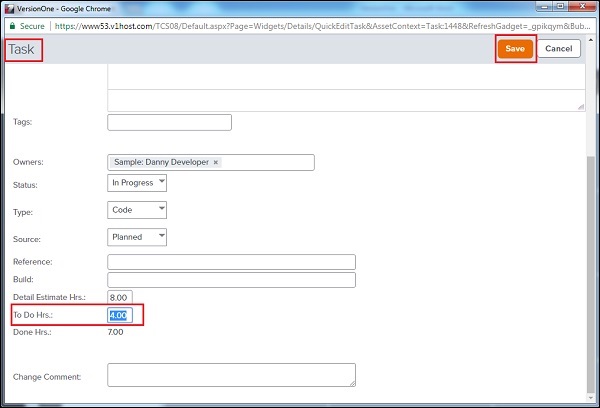VersionOne 任务板
任务板代表 sprint 中可用的不同任务,并按待办事项和/或缺陷分组。每个任务都按任务状态相关联或分类。任务板在团队的日常会议期间使用,以快速获得整体工作的进展在团队的冲刺中。用户可以通过将任务移动到不同状态来跟踪进度。
要访问 Taskboard,请从主菜单中选择 Team Planner → Taskboard。
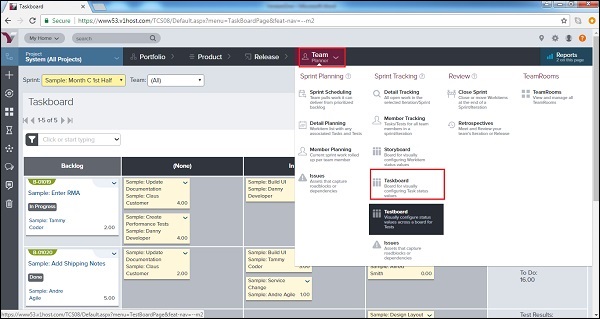 在任务板上,任务显示在不同的状态列中(例如,无、进行中、已完成)。
任务卡片显示任务标题、所有者和总工时估算。
任务卡按类型(即设计、代码、管理)进行颜色编码,让您一目了然地了解项目工作职能之间的工作平衡。
点击图板右上角的图例按钮查看颜色表示并按任务类型自定义颜色编码方案。
在任务板上,任务显示在不同的状态列中(例如,无、进行中、已完成)。
任务卡片显示任务标题、所有者和总工时估算。
任务卡按类型(即设计、代码、管理)进行颜色编码,让您一目了然地了解项目工作职能之间的工作平衡。
点击图板右上角的图例按钮查看颜色表示并按任务类型自定义颜色编码方案。
以下屏幕截图显示了任务板-
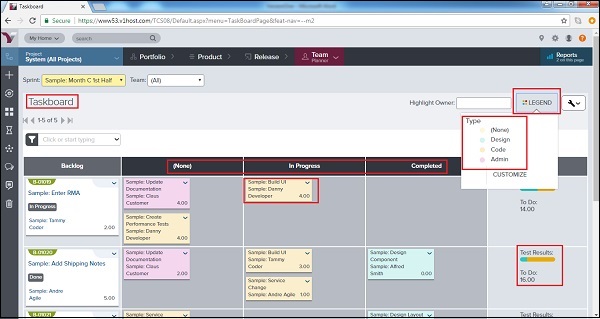
跟踪/更新任务
可以从任务板更新任务。用户可以跟踪并稍后更新为该任务花费的努力。用户也可以更新任务的整体状态。请考虑以下与任务更新相关的要点。
当用户将鼠标悬停在任务标题上时,它会显示任务的详细描述。要更新任务,请打开卡片右上角的下拉菜单。
选择适当的操作(编辑、分配所有者、分配自己、跟踪任务的工作量和待办事项、关闭或观察任务),如下所示-
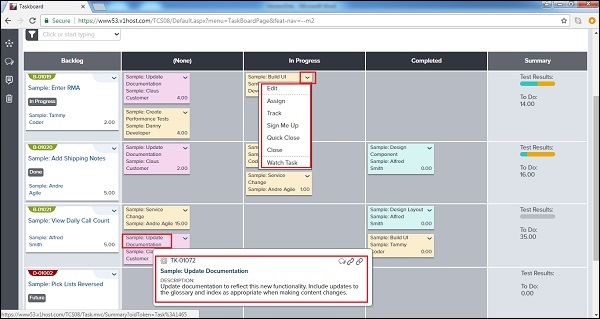 要更改任务状态,请单击任务卡并将其拖动到该行中相应的状态列。
随着工作的进行,通过"任务卡"下拉菜单上的"编辑"功能,输入"工作量"并更新每项任务的剩余待办时间。现在,点击保存,如下面的屏幕截图所示-
要更改任务状态,请单击任务卡并将其拖动到该行中相应的状态列。
随着工作的进行,通过"任务卡"下拉菜单上的"编辑"功能,输入"工作量"并更新每项任务的剩余待办时间。现在,点击保存,如下面的屏幕截图所示-
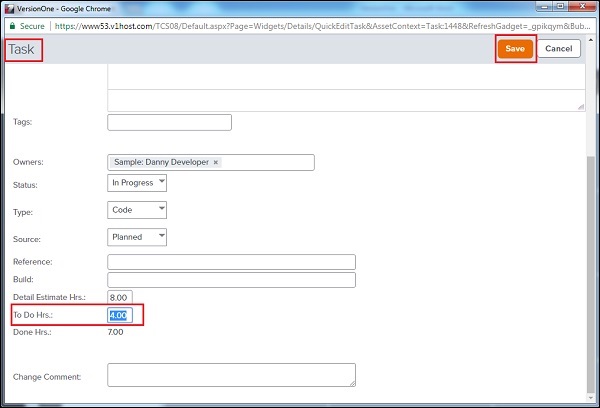

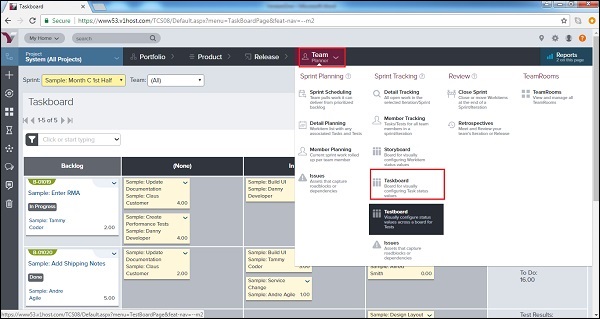 在任务板上,任务显示在不同的状态列中(例如,无、进行中、已完成)。
任务卡片显示任务标题、所有者和总工时估算。
任务卡按类型(即设计、代码、管理)进行颜色编码,让您一目了然地了解项目工作职能之间的工作平衡。
点击图板右上角的图例按钮查看颜色表示并按任务类型自定义颜色编码方案。
在任务板上,任务显示在不同的状态列中(例如,无、进行中、已完成)。
任务卡片显示任务标题、所有者和总工时估算。
任务卡按类型(即设计、代码、管理)进行颜色编码,让您一目了然地了解项目工作职能之间的工作平衡。
点击图板右上角的图例按钮查看颜色表示并按任务类型自定义颜色编码方案。
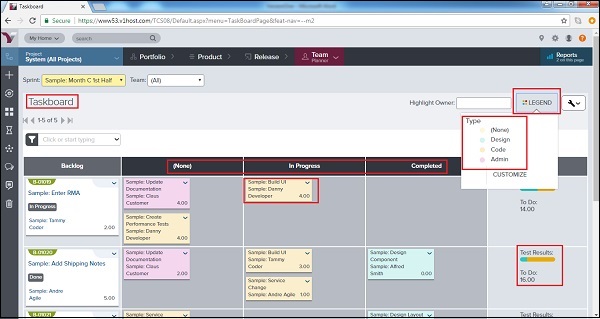
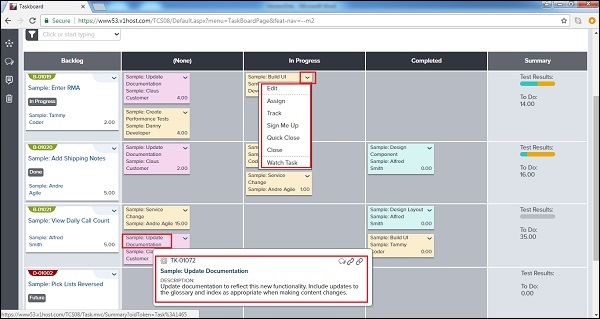 要更改任务状态,请单击任务卡并将其拖动到该行中相应的状态列。
随着工作的进行,通过"任务卡"下拉菜单上的"编辑"功能,输入"工作量"并更新每项任务的剩余待办时间。现在,点击保存,如下面的屏幕截图所示-
要更改任务状态,请单击任务卡并将其拖动到该行中相应的状态列。
随着工作的进行,通过"任务卡"下拉菜单上的"编辑"功能,输入"工作量"并更新每项任务的剩余待办时间。现在,点击保存,如下面的屏幕截图所示-